WP Super Cache – плагин для ускорения сайта
Один из самых простых способов ускорения сайтов работающих на WordPress, это использование плагинов. И в эта статья посвящена плагину WP Super Cache.
После установки и активации плагина перейдите на вкладку «Настройки» → WP Super Cache.
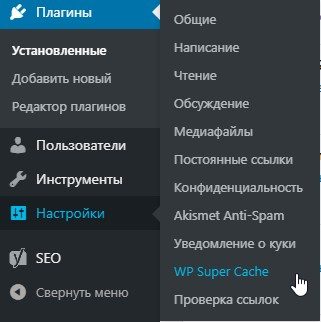
1.Общие настройки плагина
По умолчанию WP Super Cache отключает кеширование до тех пор, пока вы не включите его вручную, и этот параметр вы увидите, когда зайдёте в настройки плагина:
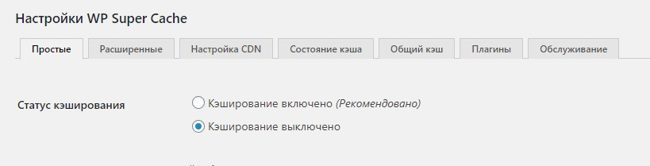
Но пока не спешите включать плагин, перед этим нужно ещё выставить некоторые настройки плагина. И уже после этого, вы сможете его включить.
2.Перейдите на вкладку «Расширенные»
Здесь вы можете выбрать, какой метод доставки кэша использовать. По умолчанию стоит «Простой». В этом случае используется PHP для обслуживания кэшированных статических файлов. Или можно переключить на уровень «Эксперт», который в своей работе использует модуль Apache:

Если вы знаете, как правильно конфигурировать Апач и настраивать файл .htaccess, то в режиме «Эксперт» вы сможете несколько ускорить свой сайт. Но в целом уровень «Простой» обеспечивает достаточное ускорение сайта и при этом, у вас не будет риска что-то «сломать».
Настройки Разное.
Далее, прокрутите вниз до настроек Ограничение кеша в разделе Разное:
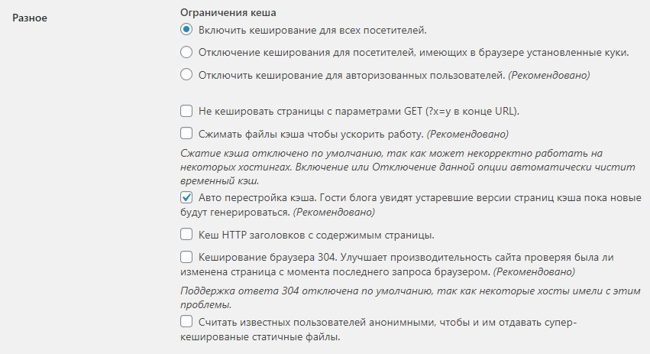
Я рекомендую отключить кэширование для зарегистрированных пользователей, поскольку им может понадобиться доступ к динамическим данным. По той же логике лучше отключить кэширование для страниц с параметрами GET (страницы, которые отображаются по-разному для каждого пользователя).
Ниже вы должны включить сжатие страниц, который включает сжатие Gzip. Это популярный метод уменьшения размера страниц, который не вызывает проблем и уменьшает размер страниц почти до 70%.
Далее, оставьте настройку «Авто перестройка кеша» включённой. Тогда при создании новой страницы, анонимные пользователи будут получать кэшированное содержимое вашего сайта.
И наконец, включите опцию «Кэширование браузера 304». Это ещё один тип кэширования, который хранит статические ресурсы на компьютерах посетителей. Например, ваш логотип. В таком случае при повторном посещении вашего сайта, ваш логотип будет загружаться не с сервера в интернете, на котором размещён ваш сайт, а напрямую с компьютера посетителя.
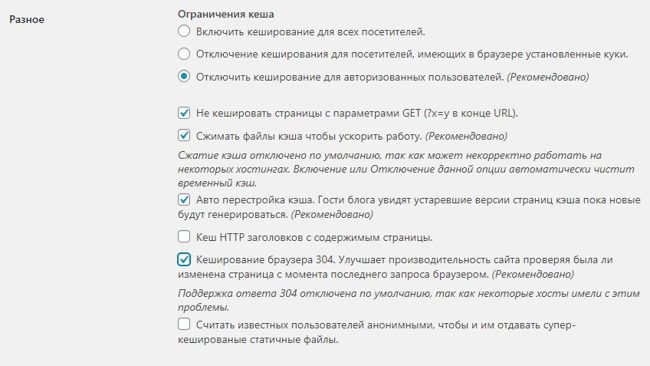
Расширенные настройки
Теперь прокрутите вниз до раздела Расширенные. Здесь нужно поставить галочку возле «Включить динамическое кэширование», тогда сайт будет генерировать статические копии динамического содержимого (например, рекламу или счётчики количества посещений):
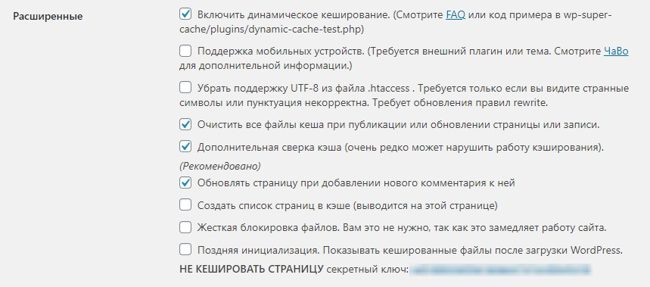
А также при публикации нового материала или обновлении содержимого сайта, желательно очистить кэш. То же самое касается опции «Дополнительная сверка кэша» и опции принудительного обновления страниц при публикации новых комментариев.
Примечание. Пункт «Дополнительная сверка кэша» может показаться непонятным. Но на деле, здесь идёт некорректный перевод плагина, поскольку в оригинале этот пункт называется «Extra homepage checks», то есть «Дополнительные проверки домашней страницы».
Тогда при изменении содержимого сайта, посетителям будет отображаться не кэшированная страница, а новая, с изменениями.
Просроченные страницы и Очистка мусора
По умолчанию, время жизни кэшированной страницы составляет 1800 секунд (или 30 минут). Это означает, что плагин WP Super Cache будет хранить кэшированную версию страницы в течение 30 мину, после чего создаст новую копию сайта:
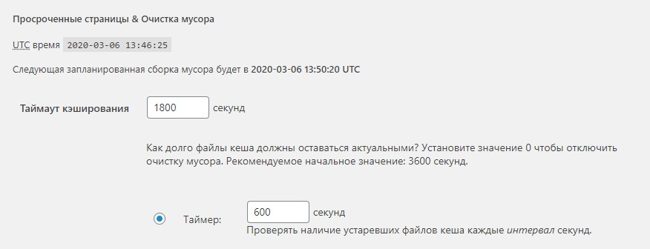
Для большинства веб-сайтов вы можете безопасно удвоить число до 3600 секунд, что составляет час. Таким образом, вашему серверу не нужно будет генерировать кэшированные файлы так часто.
Конечно, если что-то изменится, например, вы обновили страницу сайта, тогда WP Super Cache проигнорирует эту цифру и сразу сгенерирует новую версию кэша (это та настройка, которую вы включили в предыдущем разделе).
Допустимые имена и Запрещённые адреса
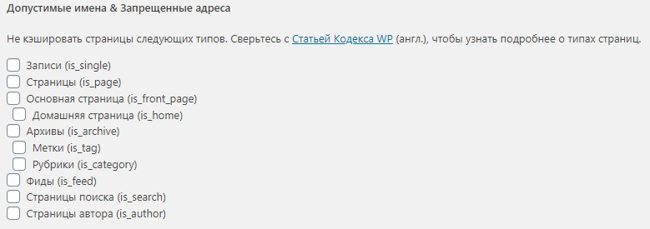
Здесь вы можете выбрать типы страниц, которые вы хотите кэшировать. Как правило, Записи и Страницы безопасны для кеширования. Однако часто меняющиеся страницы, такие как страницы с продуктом и оформлением заказа, лучше не кэшировать.
На этом этапе вы можете сохранить сделанные вами изменения в настройках и включить кэширование на вкладке Простые, после чего не забудьте кликнуть по кнопке Обновить.
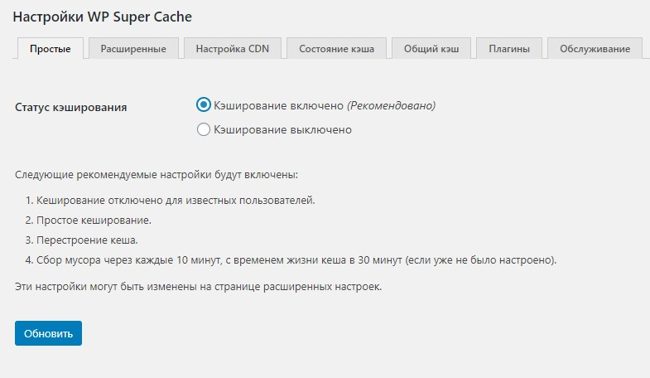
Что делать после включения кеширования на вашем сайте
Конечно, кэширование — это один из лучших способов повысить производительность вашего сайта, но далеко не единственный.
Как пользователь WordPress, вы можете сделать много вещей, чтобы ваш сайт загружался быстрее, вот лишь некоторые из них:
- Проверьте, нет ли лишних плагинов
- Используйте более лёгкую тему
- Переключиться на более быстрый веб-хостинг
- Обновитесь до последней версии PHP
Все эти шаги, а также ряд других, которые уже описаны и будут описаны в ближайшее время на этом сайте, помогут вам ускорить ваш сайт и привлечь больше посетителей.



Оставить комментарий